修复:Windows11 Wi-Fi没有有效的IP配置
在当今世界,人们经常不得不依赖许多设备,例如笔记本电脑和各种小工具。这样做非常方便。
但是,在使用这些设备的过程中,您还必须处理许多问题,尤其是在访问 Internet 时。
们大多数人都面临过这样的情况,即断断续续或缓慢的互联网连接会阻碍们的工作效率或中断重要的通话。
一个简单的连接问题可能会让您感到紧张,尤其是当您处于最后期限并且有重要工作要做时。
在当今时代,即使是几分钟的中断也会产生不利影响,尤其是对于严重依赖互联网工作的人来说。
如果您的设备无法连接到互联网,可能是因为您的 Wi-Fi 配置存在问题。在这种情况下,您将看到错误消息: Wi-Fi在您的屏幕上没有有效的 IP 配置。
此错误是用户遇到的最常见的 Windows 错误之一。当您的 PC 无法获取 IP 地址并无法与网络网关或 DHCP 服务器建立连接时,就会出现这种情况。
当您的设备未从网络路由器或调制解调器获取 Internet 协议 (IP) 地址时,通常会出现此问题。但是,此问题可能还有其他原因。
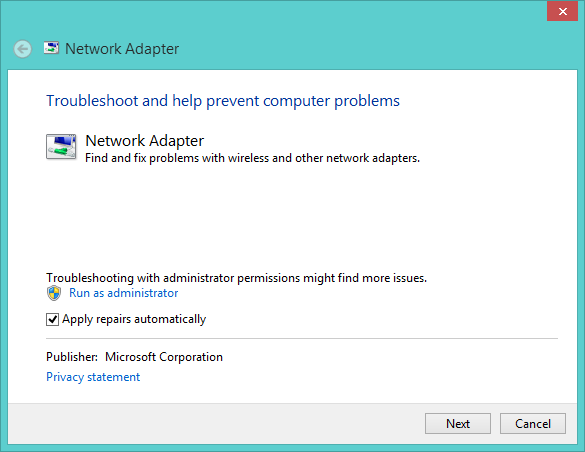
其中一些原因包括:
• 损坏的网络驱动程序- 您的网络适配器驱动程序可能已过时或损坏。要解决此问题,您必须将驱动程序更新到其最新版本。
• 错误配置的设置——在极少数情况下,IP 地址可能被配置为自动获取,但它无法这样做。如果您的路由器禁用了 DHCP,或者您的网络设置存在其他问题,则可能会发生这种情况。
• 系统中的恶意软件——如果您从不受信任的来源下载了一些文件或访问了不安全的网站,您的系统可能会感染恶意软件。由于路由器固件中的一些错误,您也可能面临此问题。
• 过时的硬件——如果你已经使用你的系统很长时间了,那么你的计算机可能已经经历了很多,现在它需要一些改变。系统的设备和组件可能会损坏或损坏,从而导致 Wi-Fi 连接无法正常工作。
• 冲突的 IP 地址– 发生此错误是因为您的 PC 的 IP 地址与网络上的 IP 地址冲突。这也可能意味着您获得的 IP 地址不正确并且不适用于您的网络。
• 网络设置问题- 当网络更改尚未应用于网络适配器时,您可能会在更新到 Windows 11 后遇到此问题。
• 路由器故障- 如果您无法从路由器获得有效的 IP 地址,则您的路由器可能出现故障并需要重置。如果问题仍然存在,您可能需要为自己购买另一个路由器。
一.更新IP地址
1. 按Windows键,在搜索栏中输入cmd ,然后单击Open。
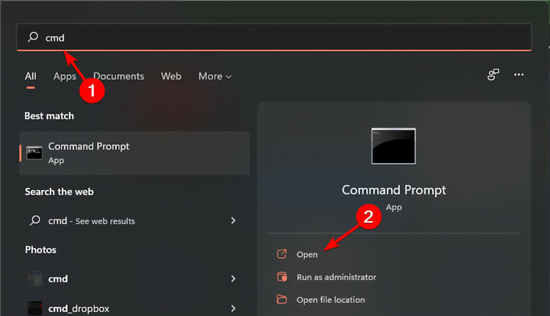
2. 输入以下命令:ipconfig/release
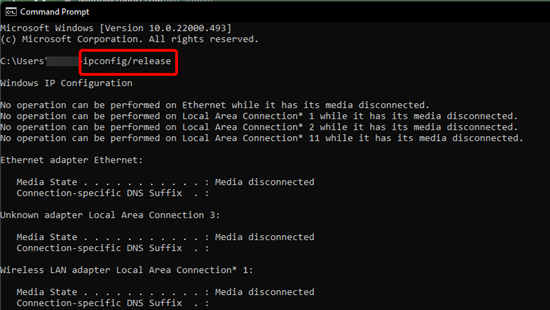
3. 等待命令执行完毕,进入下一条:ip/renew
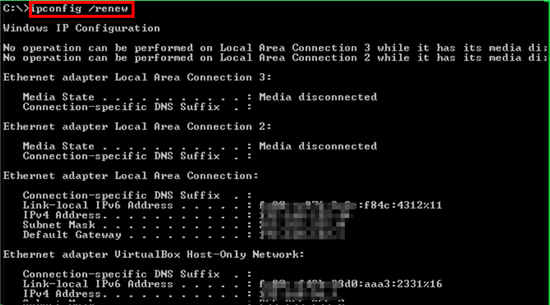
4. 关闭命令提示符并验证错误是否仍然存在。
二. 重置 TCP/IP
1. 按键,在搜索栏中Windows键入cmd ,然后单击打开。
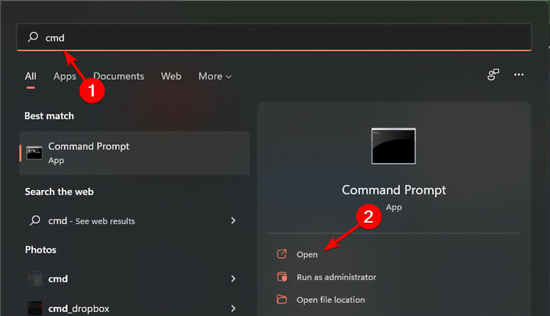
2. 键入以下命令并Enter在每个命令后按:netsh winsock reset catalognetsh int ipv4 reset reset.lognetsh int ipv6 reset reset.log
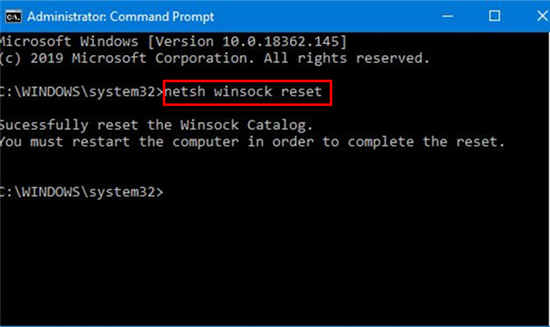
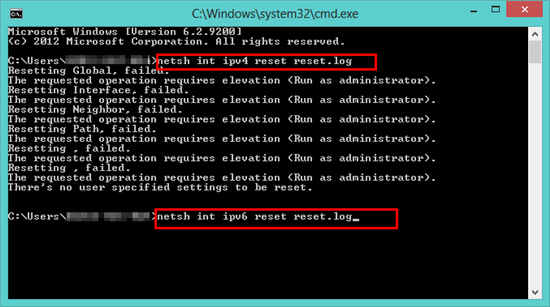
3. 现在重新启动你的电脑,看看错误是否仍然存在。
三.卸载wifi驱动
四.更新wifi驱动
如果您觉得这个过程有点太长,您可以尝试使用其他第三方工具,只需单击几下即可自动查找、下载和安装正确的驱动程序。DriverFix可以在创纪录的时间内完成这项工作。
五.恢复防火墙的默认设置
【修复:Windows11 Wi-Fi没有有效的IP配置】相关文章:
学习自然拼读有什么收获?有没有自然拼读体验课?24-06-17
windows.media.speechsynthesis.dll文件怎么安装修复23-12-26
oracle安装要求和配置教程23-11-10
电脑提示找不到d3dx9_43.dll怎么修复?23-10-13
电脑出现没有找到iertutil.dll怎么解决?23-10-13
win11系统中xbox怎么修复?23-08-22
windows无法打开"添加打印机”本地打印后台处理程序没有运行解决方法23-08-07
移动硬盘访问不了怎么办?Win10系统打不开移动硬盘修复教程23-06-25
芒果tv、爱奇艺、优酷年卡会员多少钱?有没有联合会员?23-05-24
Windows 10 电脑系统文件修复命令23-05-10


